Propuesta de Ejercicio 3
Abrimos el fichero de la práctica anterior (folleto2.sla) y lo guardamos como folleto3.sla. Vamos a trabajar con él.
En la página 1
Al cuadro de texto que tenemos en la página 1, le vamos a aplicar los siguientes formatos:
- Transformar todo el texto a Mayúsculas
- Fuente: Arial Regular a 23pt
- Interlineado: 28pt
- A la primera línea de texto aplicarle la fuente Arial Bold a 23pt
- Deshacer la división por sílabas si está activada
- Idioma: El que hayamos utilizado en los cuadros de texto
- Justificado a la derecha
- Palabras “Formación” y “Capacitación” en rojo(Red3)
- Añadimos un margen de 2mm al cuadro de texto, para que el texto interior no se “pegue” a los bordes
- Por último pintaremos el cuadro de texto de color blanco (ahora no veremos la diferencia, hasta que en el próximo ejercicio pongamos una imagen de fondo)
En la Página 2
- En esta página trabajaremos de modo diferente. Como vamos a formatear texto con un formato que necesitaremos en sucesivas páginas, crearemos estilos para optimizar la tarea de formato.
- Crea un estilo con el nombre Texto Blanco con las siguientes características.
- Texto transformado en Mayúsculas
- Arial 24pt
- Color de fuente blanco
- Recuerda que no podremos ver el texto, ya que quedará del mismo color que la hoja.
- Aplica este estilo al primer cuadro de texto (Título)
- Crea otro estilo de párrafo con el nombre Texto Cuerpo para el texto principal con las siguientes características:
- Arial 13pt
- Justificado a ambos márgenes con la última línea hacia la izquierda
- Espaciado antes de párrafo de 2mm
- Espaciado después de párrafo de 2mm
- Aplicar este estilo de párrafo al primer cuadro de texto de la columna de la izquierda
- Deshacer la división por silabas si está activada
- Al siguiente cuadro de texto no le aplicaremos ningún formato de párrafo. Deshacer la división por sílabas si está activada y darle negrita al teléfono (última línea). Lo que vamos a modificar es el marco de texto:
- Añade un espaciado
- Superior de 6mm
- Inferior de 3mm
- Derecho de 3mm
- Izquierdo de 3mm
- Esquinas redondeadas también de 3mm
- Estilo de línea normal continua de color rojo (Red3)
- Vamos a crear el último estilo de párrafo para esta página. Lo llamaremos Texto Pie y tendrá las siguientes características:
- Fuente arial Regular a 10 pt
- Justificado a izquierdas
- Espacio antes y después de párrafo 0mm
- Interlineado manual (traking) del 2%
- Aplica este estilo al cuadro de texto que está al pie de la página
- Pon en negrita la primera línea (IMH) y teléfono y fax.
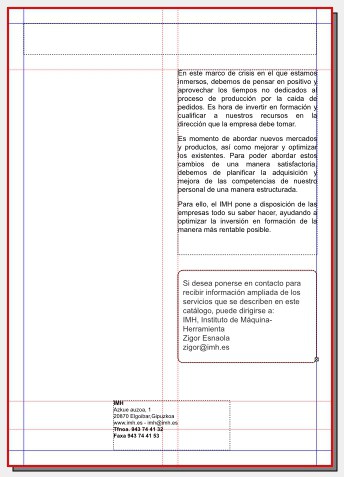 |
En la página 3
- Aplicamos el estilo Texto Blanco al título de esta página.
- El siguiente paso será crear los estilos para los textos de las cajas de esta página. Como puedes ver tenemos tres diferentes estilos de texto, tienen las mismas características pero solo cambia el color de la fuente. Para hacer la tarea más rápida, vamos a crear sólo un estilo y lo duplicaremos y redefiniremos su color.
- Crea un estilo con el nombre Texto Caja Negro con las siguientes características
- Arial regular a 16pt
- Interlineado de 20pt
- Convertido a Mayúsculas
- Justificación Centrado
- Duplica el estilo anterior y redefine el color de la fuente a rojo (Red3). Cambia también el nombre a Texto Caja Rojo
- Vuelve a duplicar el estilo y guárdalo como Texto Caja Blanco redefiniendo el color a blanco y negrita.
- Aplica los diferentes estilos en los cuadros de texto que correspondan
- Aplica un color de relleno rojo (Red3) al cuadro de texto central y blanco para los demás cuadros.
- Añade un margen alrededor del texto de todos los cuadros de 3mm
- Por ultimo añade un trazo color negro a todas las cajas de texto exceptuando la caja central roja.
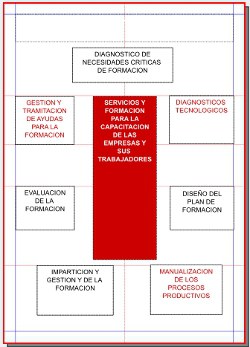 |
En la página 4
- En esta última página trabajaras definiendo sólo un estilo de párrafo
- Lo primero que haremos es aplicar el estilo de párrafo ninguno al texto. A continuación introduciremos saltos de linea al finalizar cada párrafo y nos aseguraremos que la fuente sea Arial Regular a tamaño 12pt
- Crea el estilo Titulo Rojo con las siguientes características y aplícalo en cada una de las líneas con números del texto:
- Arial regular a 12pt
- Color del texto rojo (Red3)
- Espaciado después del párrafo de 1mm
- Guarda el trabajo para el siguiente práctico.


